SharePoint のページに画像を挿入すると、長い文章で説明よりもわかりやすいページを作成できます。 画像は、ローカル コンピューター、SharePoint メディア ライブラリ、自分自身のサイトや Web 上の他の場所のリンクなどから追加できます。
SharePoint ページにイメージを追加する
-
まだ編集モードでない場合は、ページの右上にある [編集 ] を選択します。
-
既存の Web パーツの上または下、またはタイトル領域の下にマウス ポインターを合わせ、[
-
次のいずれかから最近使用した画像または画像を選択します。
-
Microsoft が提供するストック イメージ
-
Web 検索
-
サイト
-
コンピューター
-
リンク
-
組織が承認済みの画像のセットを指定している場合は、そのセットを [組織] から選択できます。
注:
-
Web 検索では、クリエイティブ コモンズ ライセンスを利用する Bing 画像を使用します。 ページに画像を挿入する前に、ライセンスを確認する責任があります。
-
SharePoint 管理で、Organizationのアセット ライブラリを作成する方法については、「organizationアセット ライブラリを作成する」を参照してください。
-
SharePoint 管理者の場合は、画像を取得するためのパフォーマンスを向上させるために、コンテンツ配信ネットワーク (CDN) を有効にすることをお勧めします。 CDN の詳細については、こちらをご覧ください。
-
-
-
[開く] または [ 挿入] を選択します (画像のソースに応じて)。
-
必要に応じて、Web パーツのイメージの下にキャプションを入力します。
-
[プロパティの編集 ]
自動代替テキスト 画像を挿入すると、代替テキスト (スクリーン リーダーを持つユーザー向け) が自動的に生成されます。 多くの場合、変更または削除しない限り、テキストはイメージと共に自動的に保存されます。 画像の代替テキストの信頼度が高くない場合は、画像にアラートが表示され、代替テキストを確認して変更したり、保持したりできます。
注: イメージをアップロードする前にサイズを設定して、目的のスペースに合うようにすることをお勧めします。 メディアまたは画像ライブラリに保存するイメージは、必要に応じてさまざまなサイズで保存できます。 SharePoint モダン ページでのイメージのサイズ設定とスケーリングの詳細について説明します。
SharePoint 2016 サイトにイメージを追加する
-
画像を追加するページに移動します。
-
[ページ] タブを選びます。 次に、リボンで [編集] を選択します。
-
ページ上の編集可能な領域内を選択します。
-
[ 挿入 ] タブを選択し、リボンの [メディア ] グループで [図] を選択します。
-
次のオプションが表示されます。
コンピューター上からファイルをアップロードするには、次の手順に従います。
-
[コンピューターから] を選択します。
-
目的のファイルの場所を参照し、ファイルを選択し、[開く] を選択します。
-
ファイルを格納するライブラリを指定します。コピー先としてアセット ライブラリを指定することをお勧めします。 イメージ ファイル用のメディア ライブラリを設定する方法の詳細については、「イメージ、オーディオ、またはビデオのファイルを保存するようにメディア ライブラリを設定する」を参照してください。
-
[OK] を選択します。
Web 上の別の場所から画像を追加するには、以下の手順を実行します。
-
[アドレスから] を選択します。
-
使用するファイルの URL を入力し、[OK] を選択します。 URL はイメージ ファイルの場所を直接指し示す必要があります。 たとえば、 を http://contoso.com/images/selfieImage1.jpgします。
SharePoint サイト上の場所から画像を追加するには、以下の手順を実行します。
-
[SharePoint から] を選択します。 メディアの選択画面が開くので、目的のフォルダーまたはライブラリを表示します。
-
画像、ビデオおよび音声ファイルが保存されている、[メディア ライブラリ] などの場所を開きます。
-
目的のファイルを選択し、[挿入] を選択します。
ページにより適するように、またページをより目立たせるために、SharePoint のページをイメージを追加してカスタマイズできます。 たとえば、そのサイズや場所を変更したり、代替テキストを編集したり、境界線を作成できます。
ページのイメージのプロパティを変更するには、以下の手順を実行します。
-
イメージを含むページに移動します。
-
[ ページ ] タブを選択し、[編集] を選択します。
-
イメージ上の任意の場所を選択して、[ イメージ ] タブとそのリボンを開きます。
-
[ イメージ ] タブの [選択 ] グループで、[図の変更 ] を選択して別の画像に変更します。 をクリックし、目的のイメージ ファイルを選択します。
-
[プロパティ] グループでは、イメージの [代替テキスト] または [アドレス] を入力するか変更することが可能です。
-
リボンの [スタイル] グループでは [イメージのスタイル] をポイントすると、図の境界のスタイルを選択できます。
-
[ 配置 ] グループで、[位置 ] を選択して、画像がスペース内で受け取る位置を変更します。 ドロップ ダウンから、左右のいずれかの浮動位置、または他のオブジェクトに対して上、下、または中央のインライン位置を選択できます。
-
リボンの [サイズ] グループでは、リボンのイメージのサイズを変更できます。 [縦横比を固定する] のチェックをオンのままにすると、[水平] と [垂直] のサイズがリンクされます。 いずれかを変更すると、もう片方も比例してサイズ変更されます。
[縦横比を固定する] のチェックをオフにすると、イメージの水平方向および垂直方向のサイズは別に変更できます。なお、この場合、イメージに歪みが生ずる場合があります。
-
ページの変更を完了したら、[ ページ ] タブを選択し、[保存] を選択します。 ページがチェックアウトされている場合は、警告のメッセージとリンクが表示されるので、チェックインします。
図に Web リンクを追加する
ページに画像を貼るのもいいですが、それを別のページで参照する方がより適切です。 以下にイメージを実際にリンクにする方法を説明します。
-
イメージにハイパーリンクを追加して、ページに移動できるようにします。
-
[ ページ ] タブを選択し、[編集] を選択します。
-
リンク先の写真または写真を選択して選択します。
-
リボンで [挿入] を選択し、[リンク] を選択します。
-
[ハイパーリンクの追加] ダイアログ ボックスに Web ページ、サイト、リンクするその他のメディアの [アドレス] を入力します。 リンクをテストするには、[試す] を選択します。
-
[OK] を選択します。
ページからの画像の削除
-
ページのリボンで、[ ページ ] タブを選択し、[ 編集 ] コマンドを選択します。
注: [編集] が無効になっている場合、ページを編集する権限がない可能性があります。
-
削除するイメージを選択して、 Delete キーをキーボードで押します。
ページの先頭へ
ご意見を寄せてください。
この記事は役に立ちましたか? 役に立った場合は、このページの一番下のリンクを使ってお知らせください。 役に立たなかった場合は、わかりにくかった点や足りない点をお知らせください。 検索によってここに移動してきて、意図した情報ではなかった場合は、お探しになっていた情報をお知らせください。 SharePoint、OS、およびブラウザーのバージョンを含めてください。 その内容を反映してこちらの手順を見直し、記事を更新します。




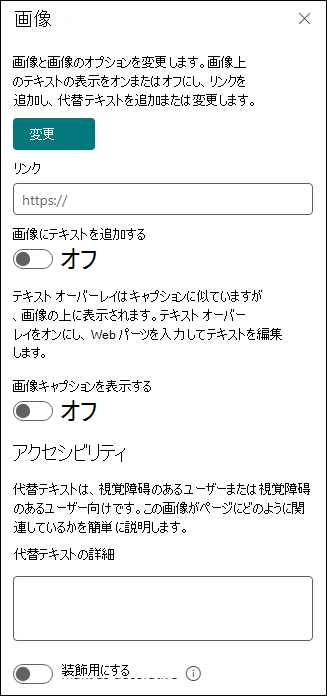

![ソースのオプション メニューが下に表示された [画像の挿入] ボタン。](/images/ja-jp/0232ef49-7502-44d9-b2bd-d6d49dbb2fea)
![[編集] リボンの [メディア] タブ](/images/ja-jp/39be852b-15d4-4d4b-9409-8b2a675053f1)

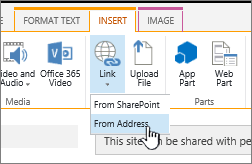
![Web アドレスと [OK] ボタンが強調表示されている [ハイパーリンク] ダイアログ](/images/ja-jp/5128f2d9-3530-4d86-903c-62746b7c8d69)
![[編集] ボタンが強調表示されている [ページ] タブ](/images/ja-jp/8a61495d-1771-47db-b16c-19f877b25b08)









